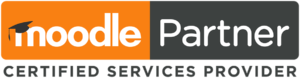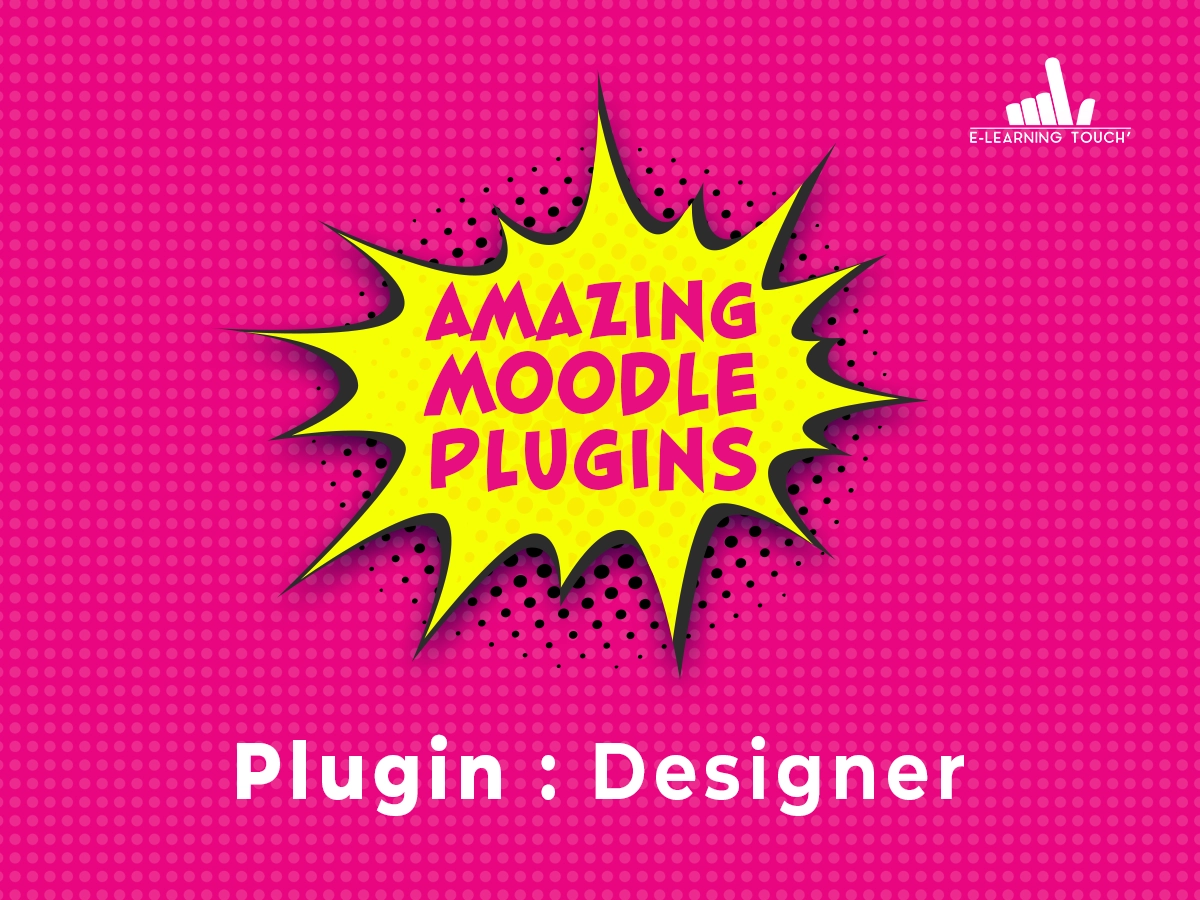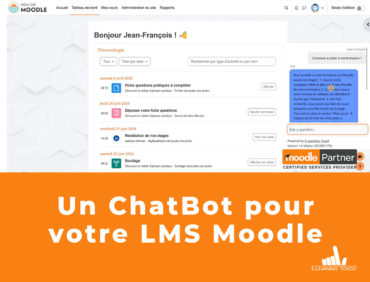Nous avons testé un nouveau plugin pour vous le plugin Designer, qui vous permet d’afficher le contenu de votre cours Moodle sous différents formats, découvrons cet Amazing Moodle Plugins !
Qu’est-ce que le plugin Designer ?
Le plugin Designer est un plugin qui permet d’utiliser un format de cours innovant pour vos cours Moodle.
Ce format offre aux enseignants de multitudes options de mise en page et de conception pour leurs cours.
Designer a été conçu en partant du principe que toutes les sections et activités d’un cours n’ont pas la même importance. Les formateurs peuvent choisir des mises en page différentes pour les activités et les sections, même au sein d’un même cours.
Utiliser le plugin Designer pour vos formats de cours
Etape 1 : Création d’un cours
Lorsque vous créez un cours dans votre plateforme, vous choisissez un format de cours spécifique.
Lorsque le plugin est installé, vous pouvez choisir le format de cours « Designer ».
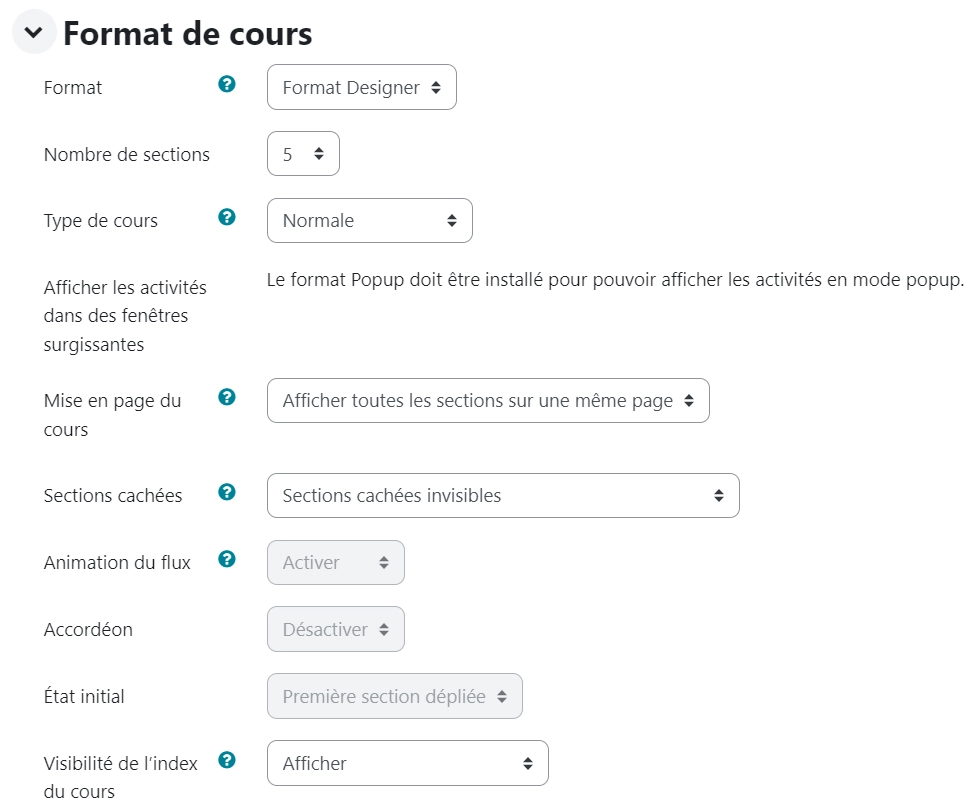
Sélection du format de cours Designer
Appliquez tous les réglages nécessaires au paramétrage de votre cours et passez à la phase d’alimentation des sections de cours.
Etape 2 : Choix de la disposition des éléments
Pour la mise en page des éléments dans vos sections, vous avez le choix entre 4 options :
- Cercles : Une icône et le titre de l’activité apparaissent côte à côte, dans plusieurs colonnes, dans une même section. Vous pouvez modifier le nombre maximum de colonnes par section et adapter ce nombre en fonction des devices.
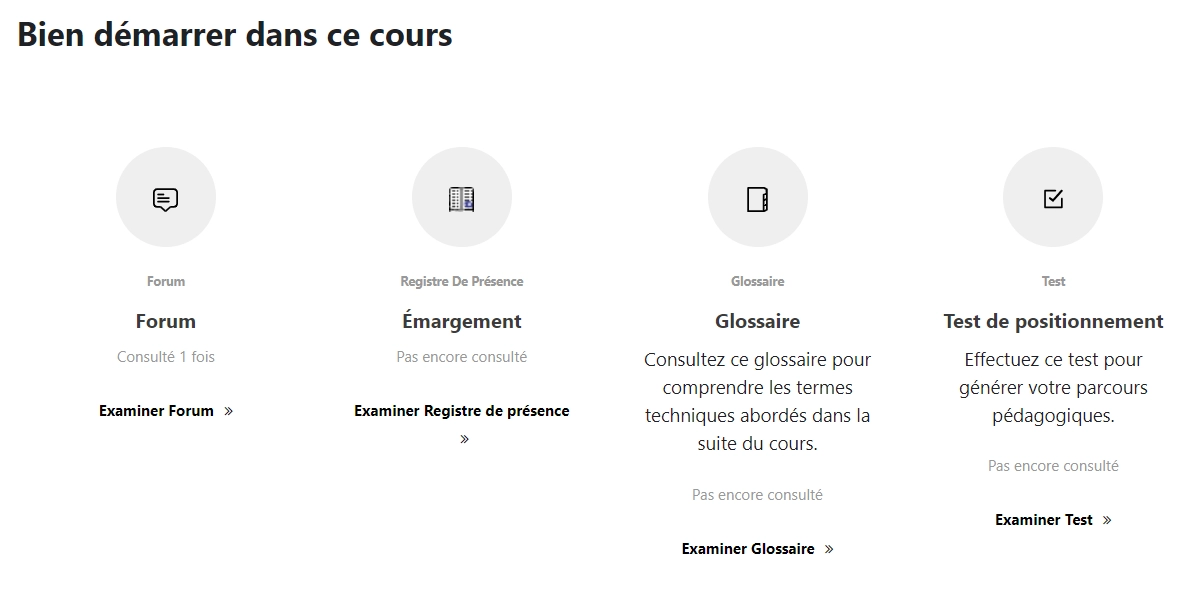
Format Cercles du plugin Designer
Pour cette disposition, j’ai par exemple utilisé quatre types d’activités et ressources différentes, qui sont nécessaires pour bien démarrer dans mon cours Moodle.
- Liens texte : Judicieux lorsque vous souhaitez partager des liens vers des ressources à vos apprenants ou que vous souhaitez présenter des éléments sous forme de colonne.
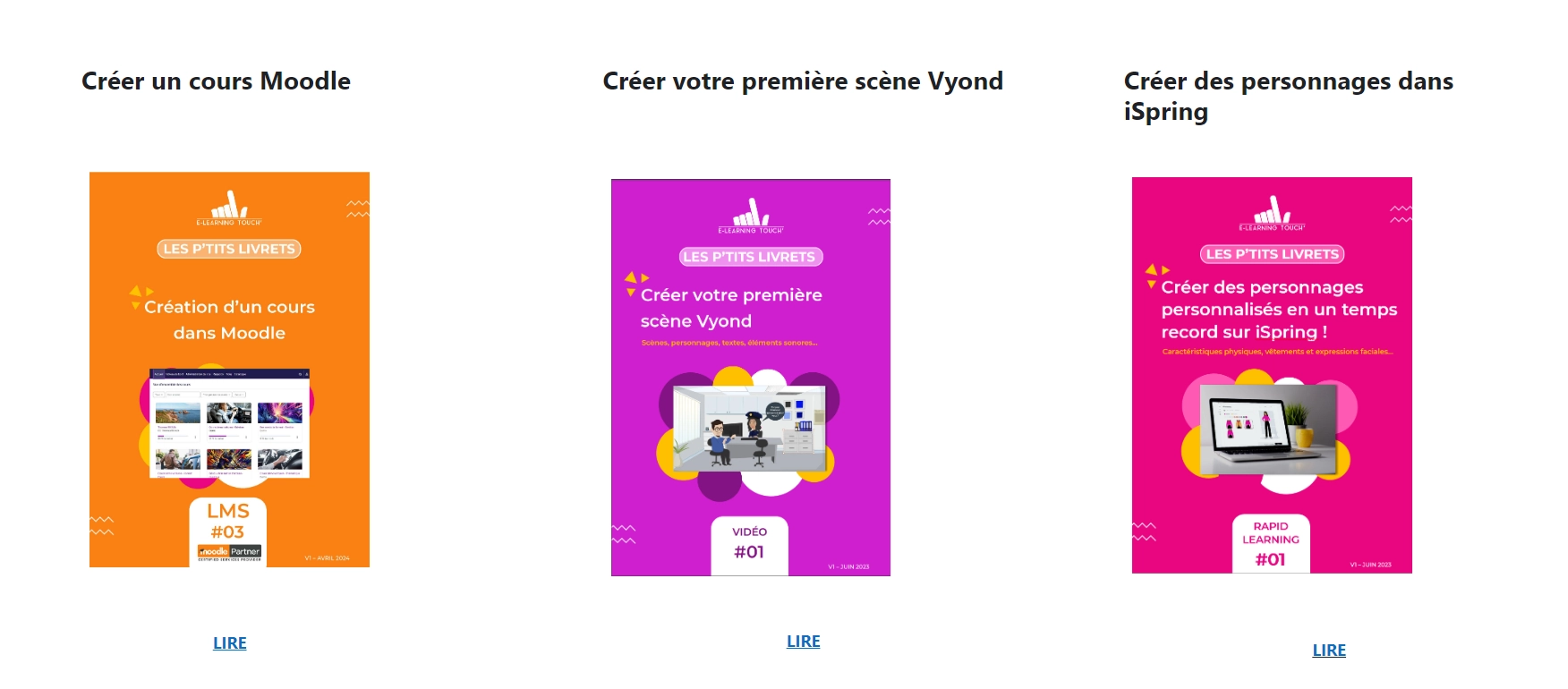
Format Liens texte du plugin Designer
Sur l’image ci-dessus, j’ai utilisé des zones de textes et médias, alimentées de textes, d’images et de liens cliquables.
- Liste : Cette disposition est intéressante pour proposer une suite d’activités aux apprenants. Ils pourront les réaliser de manière linéaire et par ordre chronologique de préférence, cela dépend de vos objectifs pédagogiques.
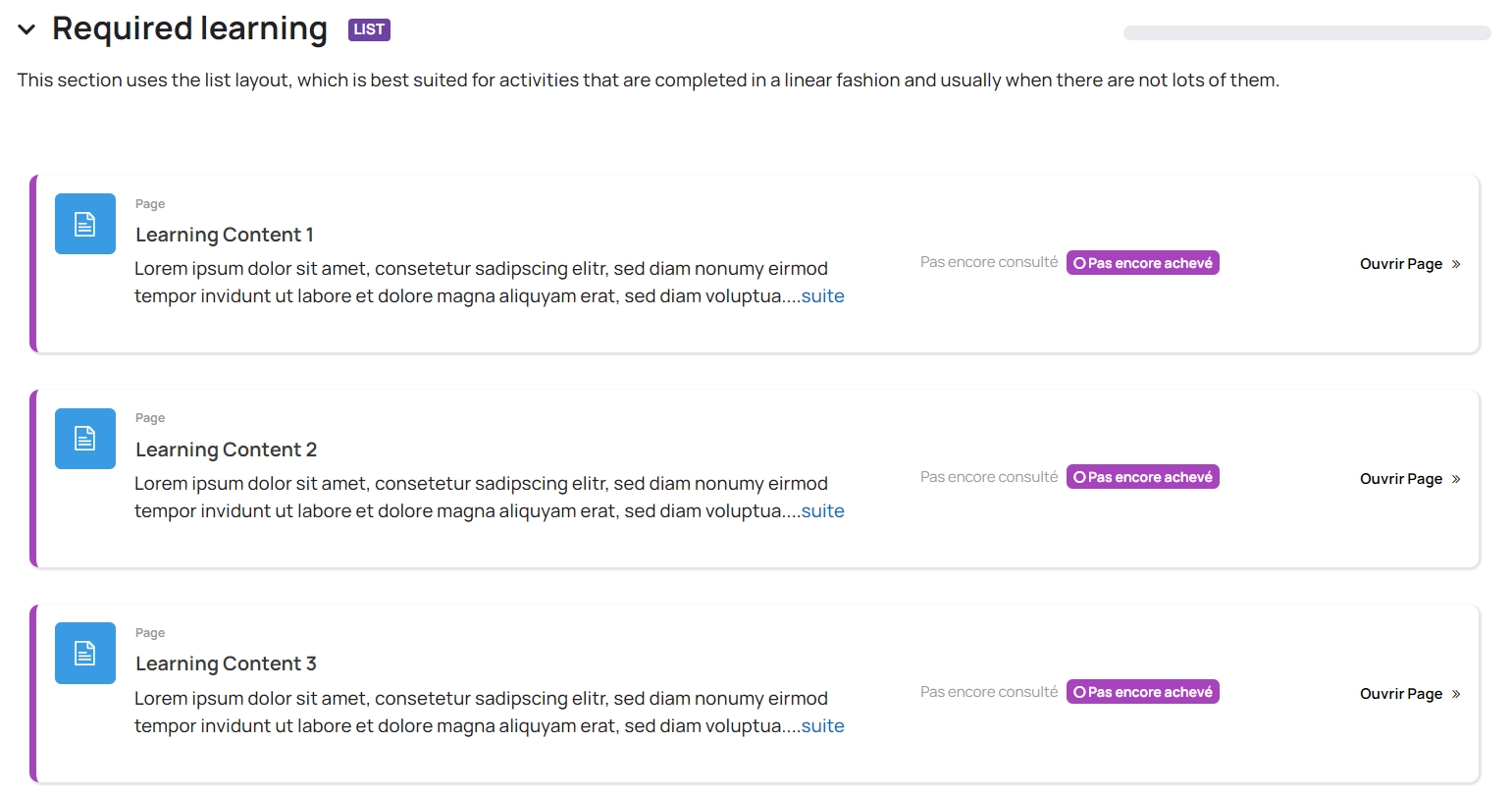
Format Liste du plugin Designer
- Cartes: Cette mise en page de section permet de proposer des activités et ressources sous forme de cartes. Avec cette disposition, il n’y a pas d’ordre précis pour effectuer les activités et visionner les ressources proposées aux apprenants.
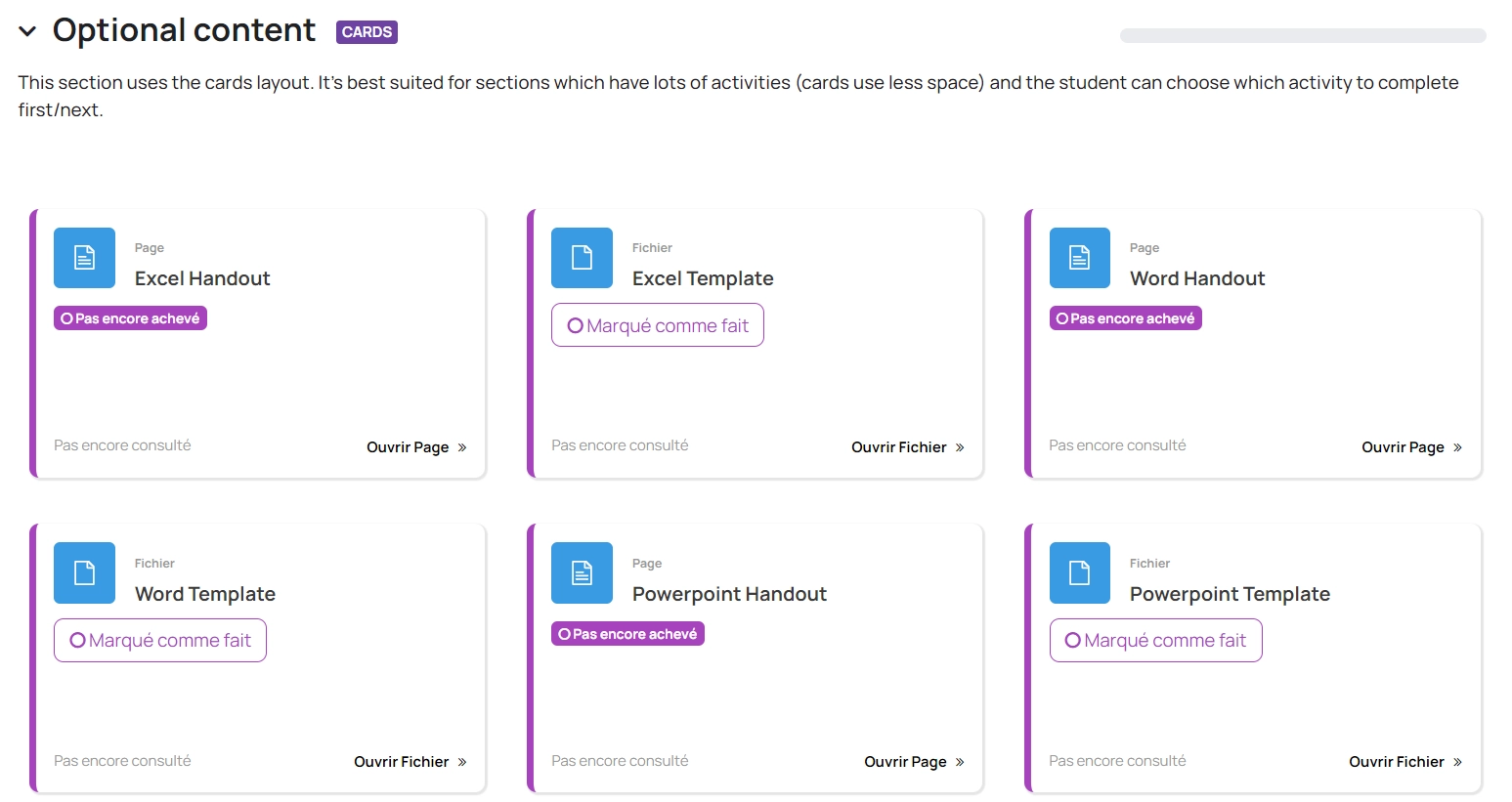
Format Cartes du plugin Designer
Etape 3 : Autres paramétrages
Pour chaque disposition, vous pouvez définir le nombre maximal d’items par ligne. Nous vous conseillons de ne pas dépasser 3 à 4 éléments par ligne pour ne pas surcharger vos apprenants.
Une fois la disposition choisie, vous pouvez alimenter votre section à votre convenance ! Les activités et ressources disponibles dans votre plateforme pourront être intégrées dans ces mises en page spécifiques.
En outre, les enseignants peuvent styliser les sections et les images avec des arrière-plans, appliquer des masques et choisir les données à afficher.
Pour illustrer la progression d’un cours, les activités peuvent afficher une image différente lorsqu’elles sont terminées. Astucieusement utilisé, cet outil permet d’enrichir les cours de manière ludique.
Mais Designer ne se limite pas à la conception. Les enseignants peuvent activer un en-tête de cours pour afficher des informations pertinentes telles que la progression dans le cours, les dates du cours et le(s) enseignant(s).
Pourquoi utiliser Designer pour vos formats de cours Moodle ?
Le plugin Designer présente un véritable atout pour révolutionner la mise en page de vos sections de cours dans votre plateforme LMS Moodle.
L’atout principal de ce plugin est de proposer un design de cours agréable et fonctionnel aux apprenants. Lorsque l’ergonomie est au rendez-vous, il est plus facile pour les apprenants de se repérer dans un environnement. Leur engagement pour la formation est donc bien souvent meilleur.
Enfin, le plugin offre aux formateurs de multiples options de mises en page, ne nécessitant aucun développement spécifique pour parvenir à présenter son cours de manière harmonieuse.
Notre rubrique Amazing Moodle Plugins” vous propose de découvrir une sélection de plugins spécialement sélectionnés et testés par notre équipe LMS Moodle certifiée. Cliquez ici pour découvrir toute notre sélection !
Diversifiez, améliorez et rendez votre plateforme LMS Moodle la plus fonctionnelle grâce à ces retours de test de nos experts Moodle.
Pour tout besoin d’une assistance experte en matière d’hébergement, de personnalisation, de formation, de démonstration, ou toute question à propos de Moodle, n’hésitez pas à nous contacter.
E-learning Touch’ Moodle Partner officiel